الاتصال بكمبيوتر بواسطة اتصال BLUETOOTH (Windows®)
الإقران هو العملية المطلوبة لتسجيل المعلومات على نحو مشترك في أجهزة BLUETOOTH لتوصيلها لاسلكيا.
لاستخدام أجهزة BLUETOOTH متعددة مع مكبر الصوت، نفذ إجراء الإقران الآتي لكل جهاز.
تخزن معلومات إقران أجهزة BLUETOOTH في مكبر الصوت عند إيقاف تشغيل مكبر الصوت.
أنظمة التشغيل المدعومة
Windows 11 وWindows 10
نفذ الآتي قبل البدء.
-
ضع الكمبيوتر ضمن مسافة 1 متر من مكبر الصوت.
-
وصل مكبر الصوت بمأخذ تيار متردد بواسطة محول تيار متردد USB (متوفر في الأسواق). أو اشحن البطارية الداخلية على نحو كاف.
-
جهز تعليمات التشغيل المرفقة مع الكمبيوتر للرجوع إليها.
-
لتجنّب أي خرج صوت عالٍ بشكل مفاجئ من مكبر الصوت، اخفض حجم صوت الكمبيوتر ومكبر الصوت كليهما أو أوقف الاستماع إلى الموسيقى.
-
اضبط مكبر صوت الكمبيوتر على تشغيل.
إذا كان مكبر صوت الكمبيوتر معدا على
 (كتم الصوت)، لا يخرج الصوت في مكبر صوت BLUETOOTH.
(كتم الصوت)، لا يخرج الصوت في مكبر صوت BLUETOOTH.-
عندما يكون مكبر صوت الكمبيوتر معدا على تشغيل:

-
بفضل وظيفة Swift Pair، يمكنك جعل الاقتران أسهل. لاستخدام وظيفة Swift Pair، قم بتنشيط وظيفة Swift Pair.
في Windows 11
انقر على أزرار [Start] - [Settings] - [Bluetooth & devices] - [Devices] - [Show notifications to connect using Swift Pair] لتشغيل وظيفة Swift Pair.
في Windows 10 (الإصدار 1803 أو ما بعده)
انقر على أزرار [Start] - [Settings] - [Devices] - [Bluetooth & other devices]، ثم حدّد خانة اختيار [Show notifications to connect using Swift Pair].
-
شغل مكبر الصوت.
ستسمع صوت الإشعار من مكبر الصوت ويبدأ مبين الحالة في الوميض ببطء باللون الأبيض.
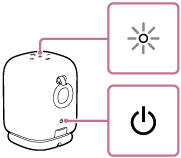
-
افحص مبين
 (BLUETOOTH) لمعرفة نشاطه.
(BLUETOOTH) لمعرفة نشاطه.عندما يومض المبين وميضا مزدوجا
في حالة إقران مكبر الصوت بجهاز BLUETOOTH لأول مرة بعد الشراء أو في حالة إعادة مكبر الصوت إلى حالته الأولية (مكبر الصوت ليس له معلومات إقران)، يدخل مكبر الصوت تلقائيا في وضع الإقران عند تشغيله. انتقل إلى الخطوة 4.
عندما يومض المبين ببطء
يبحث مكبر الصوت عن اتصالات BLUETOOTH.
-
لإقران مكبر الصوت بجهاز BLUETOOTH ثان أو لاحق (عندما يكون مكبر الصوت لديه معلومات اقتران لأجهزة BLUETOOTH أخرى)، انتقل إلى الخطوة 3.
-
لإعادة اتصال مكبر الصوت بأحد أجهزة BLUETOOTH التي تم إقرانها بمكبر الصوت من قبل، انتقل إلى الخطوة 7.
سيتم توصيل مكبر الصوت تلقائيًا بالكمبيوتر بمجرد تشغيل وظيفة BLUETOOTH في الكمبيوتر.
اعتمادا على جهاز BLUETOOTH، يمكن إعادة توصيل مكبر الصوت بالجهاز بعد تشغيله مباشرة. للتفاصيل، ارجع إلى تعليمات التشغيل المرفقة مع جهاز BLUETOOTH.
عندما يظل المبين مضاء
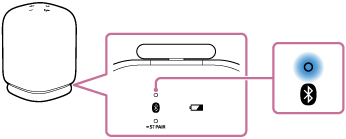
مكبر الصوت متصل بالفعل بأحد أجهزة BLUETOOTH.
لتوصيل مكبر الصوت بجهاز BLUETOOTH آخر، نفذ أيا من الآتي:
-
لإقران مكبر الصوت بجهاز BLUETOOTH ثان أو لاحق (عندما يكون مكبر الصوت لديه معلومات اقتران لأجهزة BLUETOOTH أخرى)، انتقل إلى الخطوة 3.
-
لإعادة اتصال مكبر الصوت بأحد أجهزة BLUETOOTH التي تم إقرانها بمكبر الصوت من قبل، انتقل إلى الخطوة 7.
سيتم توصيل مكبر الصوت تلقائيًا بالكمبيوتر بمجرد تشغيل وظيفة BLUETOOTH في الكمبيوتر.
-
-
اضغط زر
 (BLUETOOTH).
(BLUETOOTH).ستسمع الإرشاد الصوتي (Pairing (إقران)) من مكبر الصوت ويبدأ مبين
 (BLUETOOTH) في الوميض المزدوج (وضع الإقران).
(BLUETOOTH) في الوميض المزدوج (وضع الإقران). -
نبه الكمبيوتر إذا كان في وضع الاستعداد (السكون) أو وضع الإسبات.
-
لاستخدام وظيفة Swift Pair، اتبع الإرشادات الموجودة في القائمة المنبثقة التي تظهر على جهاز الكمبيوتر.
بمجرد الانتهاء من الاقتران، يتم إنشاء اتصال BLUETOOTH تلقائيًا. انتقل إلى الخطوة 8.
لإنشاء اتصال BLUETOOTH دون استخدام وظيفة Swift Pair، انتقل إلى الخطوة 6.
-
سجل مكبر الصوت للكمبيوتر.
في Windows 11
-
انقر زر [Start]، ثم [Settings].
-
انقر [Bluetooth & devices].
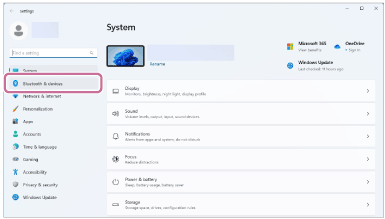
-
انقر على المفتاح [Bluetooth] لتشغيل وظيفة BLUETOOTH، ثم انقر على [Add device].
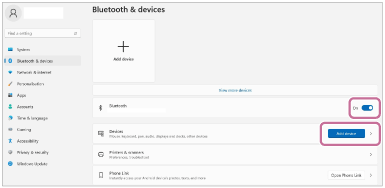
-
انقر [Bluetooth].
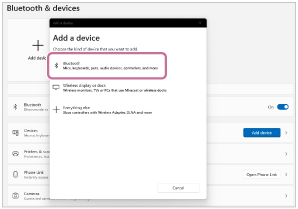
-
اختر [LinkBuds Speaker].
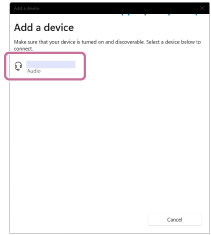
في حالة طلب مفتاح مرور*، أدخل "0000".
إذا لم يظهر [LinkBuds Speaker]، نفذ العملية مرة أخرى من الخطوة 3.
* يمكن أن يسمى مفتاح المرور «رمز مرور»، «رمز PIN»، «رقم PIN»، أو «كلمة مرور».
-
بعد الاقتران، يتأسس اتصال BLUETOOTH تلقائيا وسيظهر [Connected music] أو [Connected voice, music] في الشاشة. انتقل إلى الخطوة 8.
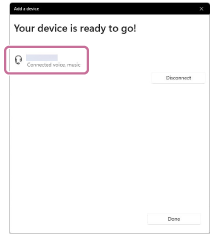
في Windows 10
-
انقر زر [Start]، ثم [Settings].
-
انقر [Devices].
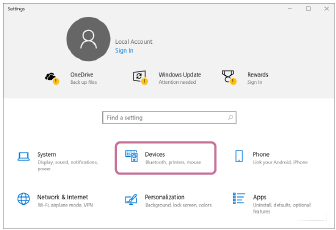
-
انقر علامة التبويب [Bluetooth & other devices]، وانقر مفتاح [Bluetooth] لتشغيل وظيفة BLUETOOTH، ثم انقر [Add Bluetooth or other device].
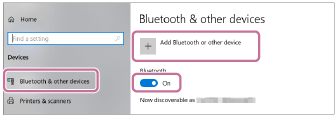
-
انقر [Bluetooth].
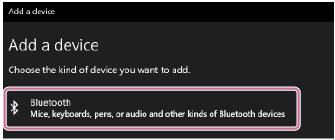
-
اختر [LinkBuds Speaker].
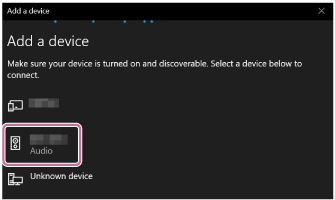
في حالة طلب مفتاح مرور*، أدخل "0000".
إذا لم يظهر [LinkBuds Speaker]، نفذ العملية مرة أخرى من الخطوة 3.
* يمكن أن يسمى مفتاح المرور «رمز مرور» أو «رمز PIN» أو «رقم PIN» أو «كلمة مرور».
-
بعد الاقتران، يتأسس اتصال BLUETOOTH تلقائيا وسيظهر [Connected music] أو [Connected voice, music] في الشاشة. انتقل إلى الخطوة 8.
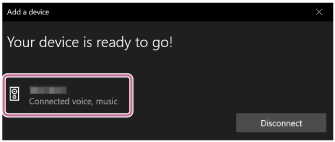
-
-
اختر مكبر الصوت على جهاز الكمبيوتر.
في Windows 11
-
انقر زر [Start]، ثم [Settings].
-
انقر [Bluetooth & devices].
-
اختر [LinkBuds Speaker] وانقر [Connect].
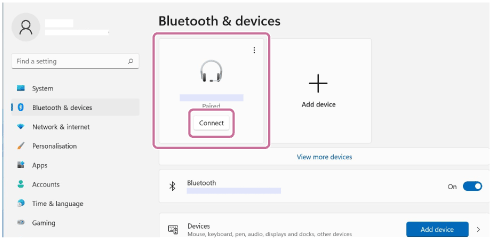
قد يبدو الرمز الموجود على الشاشة مختلفًا عما تراه بالفعل.
عند إنشاء اتصال BLUETOOTH، سيُعرض [Connected music] أو [Connected voice, music] على الشاشة. انتقل إلى الخطوة 8.
في Windows 10
-
انقر زر [Start]، ثم [Settings].
-
انقر [Devices].
-
اختر [LinkBuds Speaker] من [Audio] من علامة التبويب [Bluetooth & other devices] ثم انقر على [Connect].
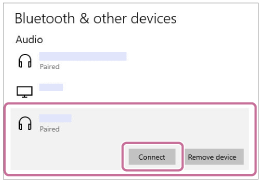
قد يبدو الرمز الموجود على الشاشة مختلفًا عما تراه بالفعل.
عند إنشاء اتصال BLUETOOTH، سيُعرض [Connected music] أو [Connected voice, music] على الشاشة. انتقل إلى الخطوة 8.
-
-
اتبع التعليمات على الشاشة لتأسيس اتصال BLUETOOTH.
عندما يتأسس اتصال BLUETOOTH، ستسمع صوت إشعار من مكبر الصوت ويتغير نشاط مبين
 (BLUETOOTH) من الوميض إلى الإضاءة.
(BLUETOOTH) من الوميض إلى الإضاءة.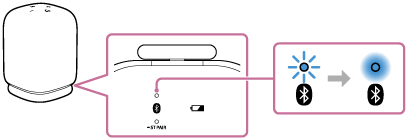
إذا فشلت محاولة الاتصال، كرر الإجراء من الخطوة 3.
تلميح
-
التعليمات أعلاه عن الكمبيوتر مقدمة كمثال. للتفاصيل، ارجع إلى تعليمات التشغيل المرفقة مع الكمبيوتر. بالإضافة إلى ذلك، ليست جميع أجهزة الكمبيوتر قد تم اختبارها ووجدت متوافقة مع الإجراء أعلاه والإجراء لا ينطبق على أجهزة الكمبيوتر المجمعة بواسطة أشخاص.
-
باستخدام تطبيق "Sony | Sound Connect"، يمكنك إنشاء/قطع اتصالات BLUETOOTH وإلغاء إقران أجهزة BLUETOOTH وأكثر من ذلك.
-
يمكنك توصيل مكبر الصوت في نفس الوقت بجهازين (2) BLUETOOTH بحد أقصى. (الاتصال متعدد النقاط)
ملاحظة
-
ينطلق وضع اقتران مكبر الصوت بعد 5 دقائق تقريبا ويومض مبين
 (BLUETOOTH) ببطء. بالرغم من ذلك، عندما لا يكون لدى مكبر الصوت أي معلومات اقتران، مثلما في إعدادات المصنع، لا ينطلق وضع الاقتران. إذا انطلق وضع الاقتران قبل إنهاء العملية، كرر الإجراء من الخطوة 3.
(BLUETOOTH) ببطء. بالرغم من ذلك، عندما لا يكون لدى مكبر الصوت أي معلومات اقتران، مثلما في إعدادات المصنع، لا ينطلق وضع الاقتران. إذا انطلق وضع الاقتران قبل إنهاء العملية، كرر الإجراء من الخطوة 3. -
بمجرد اقتران أجهزة BLUETOOTH، ليست هناك حاجة إلى إقرانهم مرة أخرى، باستثناء في الحالات الآتية:
-
حذف معلومات الاقتران بعد الإصلاح، إلخ.
-
مكبر الصوت مقترن بالفعل بعدد 8 أجهزة وهناك جهاز آخر يراد إقرانه.
يمكن أن يقترن مكبر الصوت بعدد 8 أجهزة بحد أقصى. عند إقران جهاز جديد بالإضافة إلى 8 أجهزة مقترنة، تستبدل معلومات الاقتران لأول جهاز اتصل بواسطة اتصال BLUETOOTH بمعلومات الجهاز الجديد.
-
حذف معلومات الاقتران بمكبر الصوت من جهاز BLUETOOTH.
-
مكبر الصوت عاد إلى حالته الأولية.
ستحذف جميع معلومات الاقتران. إذا أعدت مكبر الصوت إلى حالته الأولية، فربما لا يمكنه الاتصال بالكمبيوتر. وفي هذه الحالة، امسح معلومات اقتران مكبر الصوت في الكمبيوتر ثم نفذ إجراء الاقتران مرة أخرى.
-
-
يمكن إقران مكبر الصوت بأجهزة متعددة، لكنه يستطيع أن يصدر الموسيقى من جهاز مقترن واحد فقط في كل مرة.
-
يكون مفتاح مرور مكبر الصوت "0000". إذا كان هناك مفتاح مرور بالإضافة إلى "0000" معدا في جهاز BLUETOOTH، فلا يمكن عمل الإقران بمكبر الصوت.
-
عند استخدام وظيفة الإقران الستريو، لا يمكنك استخدام إمكانية الاتصال متعدد النقاط.
